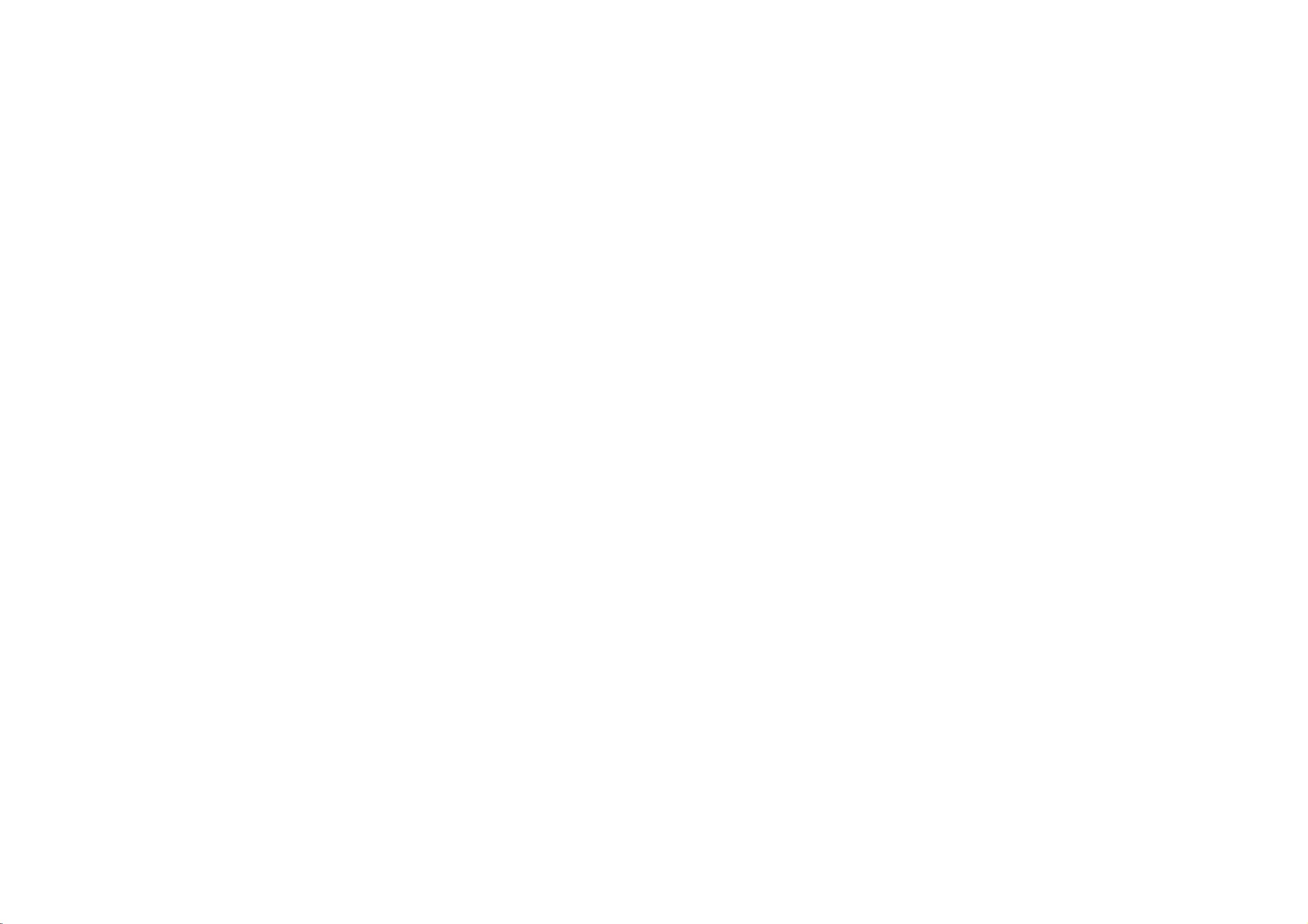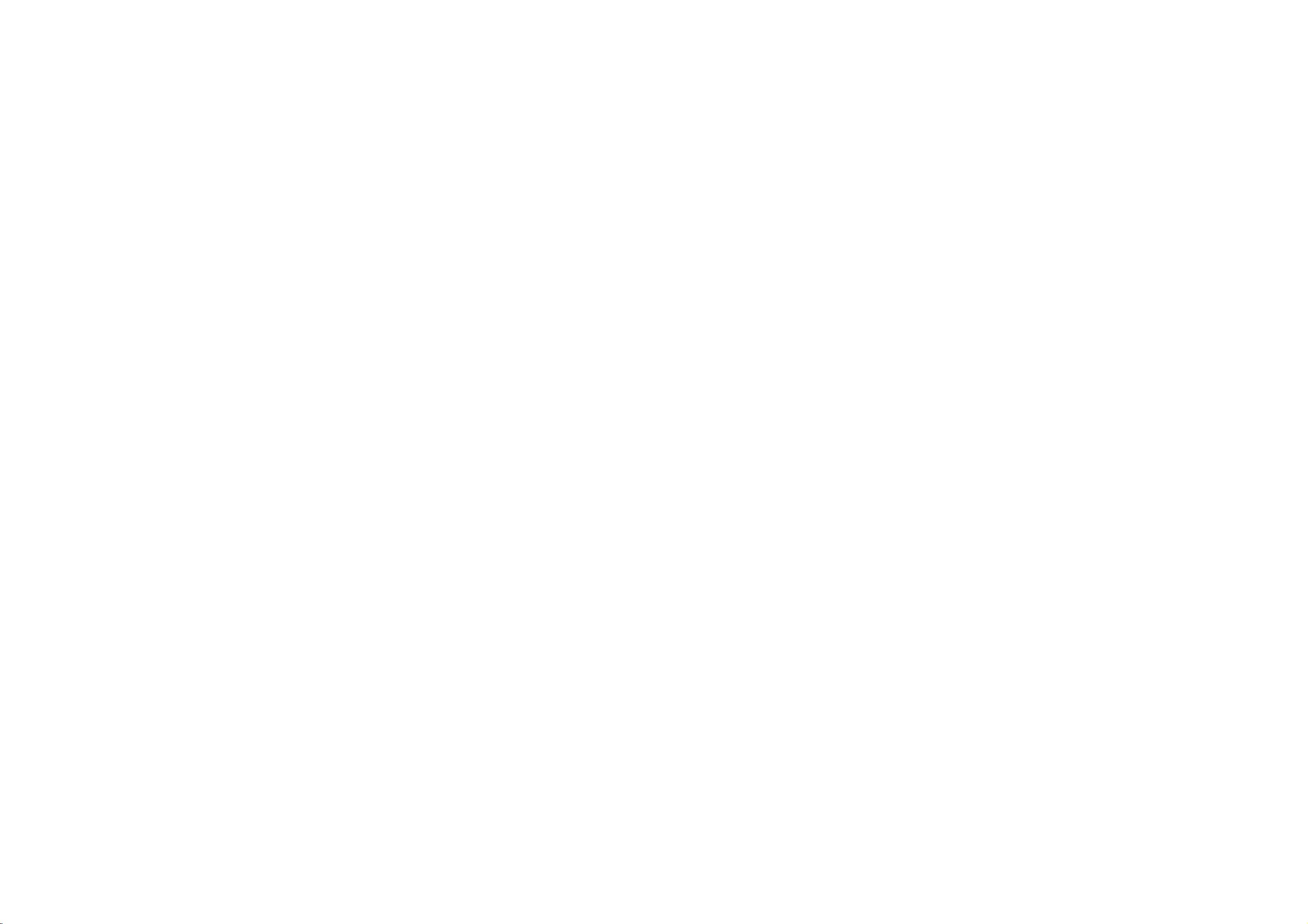Windows XP下PHP5+MySQL5+Apache2配置指南
版权申诉
129 浏览量
更新于2024-07-07
收藏 1.28MB PDF 举报
"php环境配置经验分享,包括Apache、PHP、MySQL和相关工具的安装与配置教程。"
在配置PHP开发环境时,特别是对于初学者,可能会遇到许多挑战和困扰。这篇文档提供了一种在Windows XP系统下搭建PHP环境的具体步骤,涵盖了PHP 5.2.1、Apache 2.2.4、MySQL 5.0.37、phpMyAdmin 2.10.0.2以及ZendOptimizer-3.2.6的安装和配置过程。
**Apache的安装与配置**
1. 首先,下载Apache的安装包,运行并接受许可协议。
2. 在安装向导中,可以随意填写公司名称和产品信息,但需要注意的是,Apache默认监听80端口。如果IIS已经在使用这个端口,需要调整IIS的端口或Apache的端口以避免冲突。
3. 选择安装类型,通常选择"Typical"(典型)即可,若需自定义安装路径,确保路径无中文字符。
4. 点击"Install"开始安装。
5. 安装完成后,通过在浏览器中输入`http://localhost`或`http://127.0.0.1`来检查Apache是否安装成功。如果能正常显示Apache的欢迎页面,说明安装完成且能够处理静态页面。
**MySQL的安装**
1. 同样,下载MySQL的安装包,可以选择"Typical"(典型)安装,也可以根据需求选择"Custom"(自定义)。
2. 确保安装路径不包含中文字符。
3. 开始安装过程,可跳过注册环节。
4. 安装后可以选择立即配置MySQL,或稍后通过开始菜单的"Configuration Wizard"进行配置。
5. 选择"Detailed Configuration"(详细配置),然后下一步。
6. 在配置选项中,可以选择服务器类型,例如开发服务器、服务器机器、多服务器等,根据实际需求选择。
7. 接下来设定数据存储目录、TCP/IP端口和InnoDB缓存大小等参数,然后继续安装。
8. 配置完成后,MySQL服务将启动,此时可以通过命令行或图形界面工具如phpMyAdmin来管理数据库。
**PHP的安装**
1. 下载PHP的zip包,解压缩到非中文路径的文件夹。
2. 把PHP文件夹中的`php.ini-development`或`php.ini-production`复制一份并重命名为`php.ini`。
3. 将PHP目录下的`php5ts.dll`、`php.ini`等文件复制到系统目录(如`C:\Windows\System32`)。
4. 修改Apache的配置文件`httpd.conf`,添加PHP模块支持。例如,添加以下行:
```
LoadModule php5_module "path/to/php5apache2_2.dll"
AddHandler application/x-httpd-php .php
PHPIniDir "path/to/php"
```
其中,`path/to/php`应替换为PHP的实际安装路径。
5. 重启Apache服务,现在Apache应该能够解析PHP脚本了。
**phpMyAdmin的安装**
1. 下载phpMyAdmin的zip包,解压缩至Apache的`htdocs`目录或自定义的Web根目录。
2. 修改`config.inc.php`文件,配置数据库连接信息,如用户名、密码和数据库名。
3. 通过浏览器访问`http://localhost/phpmyadmin/`,应该能看到phpMyAdmin的登录页面。
**ZendOptimizer的安装**
1. 下载并安装ZendOptimizer,按照向导操作。
2. 在`php.ini`中添加ZendOptimizer的配置,例如:
```
[ Zend ]
extension=php_zendoptimizer.dll
zend_optimizer.optimization_level=15
```
3. 重启Apache服务,使改动生效。
遵循这些步骤,你可以成功地在Windows XP上搭建一个完整的PHP开发环境。如果在过程中遇到问题,可以参考PHP爱好者站(http://www.phpfans.net)上的更多文章,或联系作者寻求帮助。
2021-11-28 上传
2021-11-28 上传
2023-07-20 上传
2023-05-30 上传
2023-05-24 上传
2024-01-30 上传
2023-05-31 上传
2023-06-21 上传
2023-11-28 上传
dtd13961139571
- 粉丝: 1
- 资源: 6万+
最新资源
- AirKiss技术详解:无线传递信息与智能家居连接
- Hibernate主键生成策略详解
- 操作系统实验:位示图法管理磁盘空闲空间
- JSON详解:数据交换的主流格式
- Win7安装Ubuntu双系统详细指南
- FPGA内部结构与工作原理探索
- 信用评分模型解析:WOE、IV与ROC
- 使用LVS+Keepalived构建高可用负载均衡集群
- 微信小程序驱动餐饮与服装业创新转型:便捷管理与低成本优势
- 机器学习入门指南:从基础到进阶
- 解决Win7 IIS配置错误500.22与0x80070032
- SQL-DFS:优化HDFS小文件存储的解决方案
- Hadoop、Hbase、Spark环境部署与主机配置详解
- Kisso:加密会话Cookie实现的单点登录SSO
- OpenCV读取与拼接多幅图像教程
- QT实战:轻松生成与解析JSON数据